DJI Ronin 4D
Liikumine tuleviku poole
Kompleksne disain – mitu tööriista ühes seadmes

Keerukuse ja modulaarsuse kombinatsioon
DJI Ronin 4D on ainulaadse disainiga, millel pole analooge. Kere ja peamiste juhtseadmete jaoks kasutati kahte vastupidavat ja praktilist materjali: alumiiniumi-magneesiumisulamit ja süsinikkiudu. Disaini ainulaadsus seisneb ka stabiliseerimis-, teravustamis- ja pilditöötlussüsteemide ning juhtmevabade edastus- ja juhtimissüsteemide kombinatsioonis ühes korpuses. Kasutajad säästavad seega paigaldusaega ja saavad kiiremini filmima hakata. Nautige kõigi komponentide kompaktsuse ja suure mahutavuse kombinatsioonist tõelist naudingut.
Professionaalidele loodud kinopildi kvaliteet

Töötlemisvõimsus
Ronin 4D on varustatud Zenmuse X9, DJI lipulaeva täiskaaderkaameraga. Sellel on ka DJI uusim pilditöötlussüsteem CineCore 3.0. See süsteem kasutab DJI patenteeritud kiipi, et pakkuda täiustatud protsessori arhitektuuri, pakkudes tänapäeval kinokaamerates ülimalt suure jõudlusega arvutusvõimsust. CineCore 3.0 võimaldab Ronin 4D-l toetada Apple ProRes RAW, ProRes 422 HQ ja H.264 video sisemist salvestamist. Samuti toetab see kuni 8K/75 fps ja 4K/120 fps videosalvestust. Pakkudes professionaalsel tasemel loomiseks mitmeid võimalusi.
Kõrge resolutsioon
DCI 8K (8192 × 4320)/60 kaadrit sekundis videos on säilinud kõik pisemad detailid, rikkalikust lehestikust inspireeriva arhitektuurini, nahatekstuurist juuksekarvani – kõik veatu kvaliteediga. Neile, kes vajavad 4K-vormingus väljundit, pakub 8K-vormingus salvestamine enneolematuid loomingulisi võimalusi ja suuremat paindlikkust videote postitamisel kärpimiseks, ümberkoostamiseks ja stabiliseerimiseks.
Kõrge ISO
Zenmuse X9 toetab kahte loomulikku ISO (X9-8K: 800/4000; X9-6K: 800/5000). Mis salvestab oivaliste detailide ja minimaalse müraga pilte. Antud tingimused säilivad ka öistel linnatänavatel, randadel või hämaras valguses pildistades, näiteks kui on vaja küünlavalgel pildistada.
Dünaamiline vahemik
14+ dünaamilise ulatusega Zenmuse X9 pakub loomulikke heleduste ja varjude üleminekuid keerulistes valgustingimustes. See tagab, et Zenmuse X9 suudab luua loomulikke üleminekuid ereda valguse alatelt ja varjudega valguse alade vahel, kui pildistamine toimub keerulistes valgustingimustes, näiteks tagant ja eest valgustusega. Nüüd ei saa sellised pildistamistingimused teie loomingulise plaani elluviimisel olla takistuseks.
Värviteadus
DJI Cinema Color System (DCCS) ja CineCore 3.0 pakutava jõulise arvutusvõimsusega suudab Zenmuse X9 anda piltidele kinematograafilise ilme, säilitades autentsed ja täpsed värvid. See toetab ka tööstusstandardi ACES töövoogu, mis võimaldab hõlpsalt ühilduda teiste kinokaamerate värvitoonidega.
Sisseehitatud filtrid
X9 süsteemil on 9-astmelised sisseehitatud kvaliteetsed ND-filtrid (ND 2 kuni ND 512 või ND 0,3 kuni ND 2,7). See kõrgeima kvaliteediga 9-astmeline filtrisüsteem on varustatud tänu sisemisele ajamile kiire ja mugava asendamise funktsiooniga. Need filtrid loodi ka sobima ja täiendama Ronin 4D värviteadust.
DL objektiivid
X9 standardne DL-kinnitus toetab kolme kompaktset täiskaader prime-objektiivi. Korpused on valmistatud kergest monokokk-süsinikkiust, nii et iga objektiivi kaal oleks väga kerge. Kaalub vaid umbes 180 g. Tulevikus on saadaval rohkem DJI objektiive.
Vahetatavad kinnitused
X9 toetab vahetatavaid objektiivikinnitusi, sealhulgas DJI patenteeritud DL-kinnitust, aga ka muude tootjate kinnitusi, nagu Leica M. Ka X9-ga saate kasutada ülilainurk-, anamorfseid, makro-, elektroonilisi suumiseadmeid ja suuri f/0,95 avasid. Need ühilduvad tavaliste kaameratega koos X9-ga ja muudavad töövood paindlikumaks.
Juhtmevaba juhtimine
Olenemata sellest, kas kasutate käsitsi või automaatse teravustamise objektiive. X9-le paigaldatud spetsiaalsed moodulid võimaldavad saavutada juhtmevaba objektiivi juhtimise ja isegi automaatse teravustamise.
4-teljeline stabiliseerimine

DJI lisab traditsioonilisele 3-teljelisele gimbalile Z-telje.
Ronin 4D ainulaadsus ei seisne vaid oma disaini ja võimaluste poolest. DJI on oma uue toote professionaalsetele operaatoritele varustanud 4-teljelise stabilisaatoriga. Täpsemalt, Z-telg on lisatud ka patenteeritud 3-teljelisele stabiliseerimisele. See on patenteeritud DJI tehnoloogia, mis on loodud kaamera täiesti stabiilseks muutmiseks, vertikaalse vibratsiooni vähendamiseks ja tegelikult ka kaamerakäru väljavahetamiseks. Neli telge töötavad koos allapoole suunatud ToF-anduri, edasi- ja allapoole suunatud topeltvisuaalsete anduritega, sisseehitatud IMU-ga ja baromeetriga. Ning täiustatud uue algoritmiga, et viia üldine stabiliseerimine täiesti uuele tasemele.
Kaamera stabiliseerimine
Ronin 4D-s on tootja kombineerinud korraga mitu olulist funktsiooni. Sisseehitatud pilditöötlus- ja stabiliseerimissüsteem kasutab maatriksit ja optilisi komponente. Need on sisse ehitatud kaamerasse, mis töötab stabilisaatoril. Kaks sümmeetriliselt paigaldatud puhvrit aitavad stabilisaatoril paremini telje pöörde ja kalde funkstiooni kontrollida.
ActiveTrack Pro
DJI patenteeritud arvutinägemus, süvaõppetehnoloogia ja CineCore 3.0 jõuline arvutusvõimsus ühendavad ActiveTrack Pro’s, mis võimaldab kinostandardeid jälgida isegi ühe võttega. See tehnoloogia võimaldab jälgida objekte ka pikematelt vahemaadelt ja võimaldab kompositsiooni reguleerimist pideva automaatse teravustamise abil, et hoida objekte jälgimise ajal fookuses.
Lidar teravustamissüsteemis uskumatu täpsuse saavutamiseks.

Ronin 4D uuendusliku teravustamissüsteemiga
DJI Ronin 4D käsitsi teravustamise protsess on nüüd veel lihtsam. Teravustamine on erifunktsioonina visualiseeritud. See võimaldab fookuspunkte põhi- ja kaugmonitori abil lihtsamalt kuvada. Selleks kasutatakse uuenduslikku ja intuitiivset lidari ostsilloskoopi. Tänu temale on fookuspunktide paigaldamine ja nende reguleerimine kiire ja väga täpne. Süsteem võimaldab isegi algajatel kasutajatel tööriistaga töötada ja kiiresti harjuda käsitsi teravustamise kasutamisega.
LiDAR vahemiku mõõtmine
LiDAR Range Finder suudab heita kuni 43 200 kauguspunkti 10 meetri tuvastusvahemikus. Võrreldes faasituvastusega autofookusega (PDAF), suudab Ronin 4D LiDAR-i teravustamissüsteem kiiremini teravustada, ilma et see kahjustaks pildikvaliteeti või sõltuks objekti pinna tekstuurist. See on eriti kasulik vähese valgusega keskkondades ja annab võrreldes teiste kinokaameratega erakordsed teravustamisvõimalused.
Uus autofookus
Uue LiDAR-i teravustamissüsteemiga suudab Ronin 4D säilitada fookuse isegi siis, kui kiirelt liikuvatest objektidest on põhjustatud tõsine liikumise hägustumine. Paigaldatud teravustamismootoriga on autofookus saadaval isegi manuaalobjektiividel. Pideva objektide automaatse teravustamise saab lubada koos ActiveTrack Pro-ga, muutes selle eriti mugavaks üksikoperaatoritele.
Automatiseeritud manuaalne teravustamine
Automaatne käsitsi teravustamise (AMF) režiim annab teile käsitsi teravustamise täpsuse ja paindlikkuse koos automaatse teravustamise mugavusega. Fookuse ratas pöörleb sünkroonis, kui fookuspunkt muutub, kuid kinematograafid saavad igal hetkel käsitsi juhtida. Parempoolse käepideme teravustamisrattal on isegi elektromagnetilise tehnoloogia abil dünaamiline summutus. See annab filmioperaatoritele füüsilise fookuse muutumise tunde, pakkudes intuitiivsemat ja kaasaegsemat teravustamiskogemust,
mis on tänapäeval selles valdkonnas konkurentsitu.

Efektiivsus, paindlikkus ja täielik kontroll
Ronin 4D kasutab täiesti uut DJI O3 Pro Video Transmission tehnoloogiat, mis pakub 20 000 jala (6km) pikkust edastusulatust, mis oleks traditsiooniliste lahenduste puhul mõeldamatu. Lisaks sagedustele 2,4 GHz ja 5,8 GHz toetab see DFS-i sagedusriba ja AES 256-bitist krüpteerimisalgoritmi, mis suudab samaaegselt väljastada 1080p/60 kaadrit sekundis FHD-voo mitmele kaugmonitorile, suurendades oluliselt turvalisust, stabiilsust ja häiretevastast võimekust.
Integreeritud disain
4D-videosaatja saab paigaldada otse Ronin 4D-le. Toiteallikaks on põhikorpuse aku. Sisseehitatud juhtmevaba videovastuvõtjaga High-Bright Remote Monitoril on 7-tolline, 1500-nitine suure eredusega laia värvigamma puuteekraan, mis suudab laiendusmooduli kaudu väljastada nii HDMI- kui ka SDI-signaale. Selle kompaktne ja kerge korpus tagab optimaalse kaasaskantavuse ja tõhusa seadistamise, et kasutajad saaksid kohe pildistamist alustada.
Koordineeritud salvestamine
High-Bright Remote Monitor toetab üht saatjat koos mitme vastuvõtjaga video- ja helivoogude jaoks. Saadaval on kaks edastusrežiimi. Esimene on Broadcast režiim, mis ei sea piiranguid vastuvõtjate arvule. Sobib suurte meeskondadega jälgimiseks. Teine on juhtimisrežiim, mis toetab kahe vastuvõtja koordineeritud tööd.
Peegli juhtimisrežiim
Peegeljuhtimisrežiim annab suure heledusega kaugmonitorile identse juhtimisliidese kui põhimonitorile, sealhulgas kõik täiustatud funktsioonid, nagu lähtematerjali taasesitus, video spetsifikatsioonid ja gimbali seaded, mida saab nüüd kaugjuhtimisega reguleerida isegi siis, kui Ronin 4D on paigaldatud laiendusplatvormidele. nagu jib, cable cam või sõiduki kinnitus.
Sõltumatu salvestamine ja taasesitus
High-Bright Remote Monitoril on sisseehitatud microSD-kaardi pesa, mis toetab iseseisvat videosalvestust kuni 1080p/60 kaadrit sekundis. Kui kasutatakse koos mitut kaugmonitori, saab iga monitor materjali esitada eraldi, ilma et see segaks teisi monitore.
Unikaalne seade paljude kasulike komponentidega

Kõik, mida vajate, ja rohkemgi veel, et olla loominguline
Suure eredusega põhiekraan: 5,5-tollist 1000-nitist reguleeritavat ekraani saab paigaldada põhikorpuse erinevatesse kohtadesse. Kokkupuute abi: särituse lainekuju, vale värv ja sebra. Fookuse abi: LiDAR lainekuju (waveform), tippväärtus (ava ja värvi tipp) ja fookuse suurendus (2x ja 4x). Tööriistade ülekate: kohandatavad raami juhikud, turvatsoon ja keskmine marker. Värvi eelvaade: toetab kohandatavat LUT-sisendit. Mitme lingi sõltumatu jälgimine: videosalvestus, põhimonitor, põhikorpuse HDMI ja kaugmonitori vood võivad laadida sõltumatuid LUT-sid.